Poznámka: Tento článok už splnil svoju úlohu a čoskoro ho odstránime. S cieľom predísť hláseniam Stránka sa nenašla odstraňujeme známe prepojenia. Ak ste vytvorili prepojenia na túto stránku, odstráňte ich, spoločne tak prispejeme k prepojenému webu.
Niekedy možno budete chcieť, aby kontrola pravopisu a gramatiky ignorovala chyby v niektorom texte. V iných situáciách nemusíte pochopiť, prečo kontrola gramatiky alebo pravopisu označuje text, pričom text môže pozostávať z jedného slova alebo celého dokumentu.
Pri použití kontroly pravopisu sa slová v dokumente porovnávajú s tými, ktoré sú v jeho hlavnom slovníku. Hlavný slovník obsahuje väčšinu bežných slov, ale nemusí obsahovať vlastné mená, technické výrazy, akronymy atď. Okrem toho sa niektoré slová môžu v hlavnom slovníku veľkými písmenami inak ako v dokumente. Pridaním týchto slov alebo veľkých písmen do vlastného slovníka zabránite kontrole pravopisu, aby ich označila príznakom.
Ďalšie informácie o používaní a správe vlastných slovníkov nájdete v téme Pridanie alebo úprava slov v slovníku na kontrolu pravopisu.
Kontrola pravopisu a gramatiky môže ignorovať text. Povedzme napríklad, že vložíte text z neformálnej e-mailovej správy, ktorá obsahuje fragmenty vety a slangové výrazy, a ak chcete, aby kontrola pravopisu a gramatiky ignorovala všetky chyby v tomto bloku textu.
Ak máte určitý typ obsahu, ktorý nechcete kontrolovať kontrolou pravopisu a gramatiky, môžete vykonať ďalší krok vytvorenia špeciálneho štýlu. Ak napríklad dokument obsahuje technický obsah, napríklad viaceré bloky počítačového kódu.
Poznámka: Ak chcete, aby kontrola pravopisu a gramatiky ignorovala určitý text, všetky pravopisné a gramatické chyby v tomto texte nie sú označené príznakom. Uistite sa, že vám niekto iný, kto pracuje v tomto dokumente, informuje o vašom použití tejto možnosti.
-
Vyberte text, ktorý má kontrola pravopisu a gramatiky ignorovať.
-
Na karte Revízia kliknite na položku jazyk.

Word zobrazí dialógové okno jazyk .
-
Vyberte položku Nekontrolovať pravopis a gramatiku.
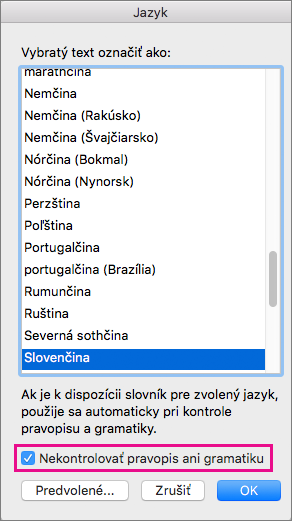
-
Kliknite na tlačidlo OK.
Ak sa v dokumente nachádza text, ktorý nie je určený na kontrolu pravopisu alebo gramatiky, môžete toto označenie zrušiť a povoliť Word ho skontrolovať.
-
Vyberte celý dokument.
Jedným zo spôsobov, ako to urobiť, je stlačiť

-
Na karte Revízia kliknite na položku jazyk.
Word zobrazí dialógové okno jazyk .
-
Zrušte začiarknutie políčka Nekontrolovať pravopis a gramatiku.
-
Kliknite na tlačidlo OK.
Keď na karte Revízia kliknete na položku pravopis a gramatika & pravopisu a gramatiky v aktuálnom dokumente, Word zobrazí gramatické chyby okrem pravopisných chýb aj v prípade, že je vybratá možnosť kontrolovať gramatiku . V hornej časti dialógového okna pravopis a gramatikaWord popisuje typ chyby, ktorá sa práve zobrazuje.
Ak kontrola gramatiky označí chyby, ktoré nechcete opraviť, môžete prispôsobiť pravidlá gramatiky a štýlu písania tak, aby boli menej reštriktívne. Ďalšie informácie o tom, ako vypnúť pravidlá pre konkrétne gramatické alebo štýly písania, nájdete v téme Výber možností gramatiky a štýlu písania vo Worde pre Mac.
Word poskytuje kontrolu gramatiky v prirodzenom jazyku , ktorá označuje možné problémy vykonaním komplexnej analýzy textu. Ak kontrola gramatiky nedokáže určiť správnu jazykovú štruktúru vety, alebo ak ide o sporné veľké písmená, môže to nesprávne označiť text alebo navrhnúť nesprávne návrhy.
Pozrite tiež
Kontrola pravopisu a gramatiky v balíku Office pre Mac










